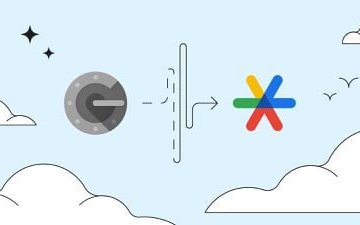Mereka yang tidak hidup di bawah batu pasti tahu kegemaran chatbot AI baru. Kemungkinan besar, Anda sudah mencoba AI Chatbot – ChatGPT yang viral, atau setidaknya Anda pernah mendengarnya.
ChatGPT sekarang sedang populer di platform jejaring sosial, dan pengguna sangat senang menggunakannya. Baru-baru ini, ChatGPT juga memperkenalkan varian berbayarnya, ChatGPT Plus, berdasarkan GPT-4 dan menerima gambar sebagai input.
ChatGPT adalah alat yang sangat membantu, dan siapa pun yang mengetahui cara menggunakan chatbot AI dengan benar akan terpana dengan banyak manfaatnya. Itu dapat menghasilkan teks yang sebenarnya bisa sangat membantu orang.
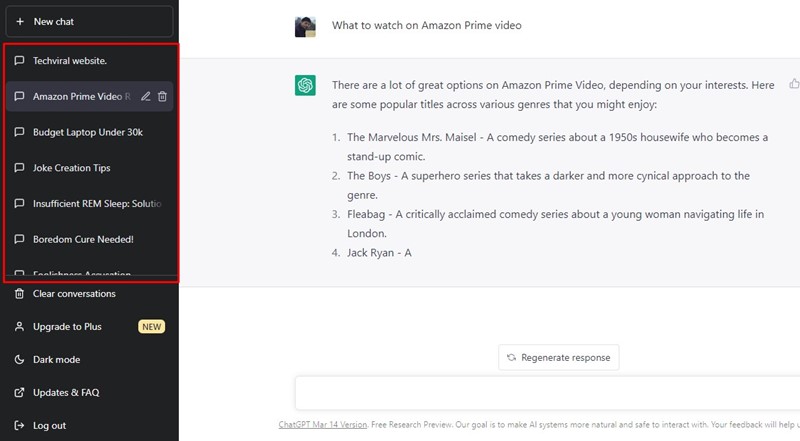
Simpan dan Ekspor Percakapan ChatGPT
Terkadang, Anda mungkin ingin menyimpan dan mengekspor percakapan ChatGPT untuk digunakan nanti. Jadi, bisakah Anda mengekspor percakapan ChatGPT? Percakapan disimpan secara otomatis di panel ChatGPT, memungkinkan Anda melanjutkan obrolan nanti.
Namun jika Anda ingin mengekspor percakapan ChatGPT, gunakan ekstensi Chrome pihak ketiga. Di bawah ini, kami telah membagikan cara terbaik untuk menyimpan dan mengekspor percakapan ChatGPT. Mari kita mulai.
Cara Menyimpan Percakapan ChatGPT
Anda tidak perlu melakukan apa pun untuk menyimpan dan melanjutkan percakapan ChatGPT. ChatGPT secara otomatis menyimpan obrolan Anda untuk digunakan nanti.
Percakapan ChatGPT terbaru Anda ditampilkan di sidebar kiri, sehingga Anda dapat melanjutkan percakapan tersebut kapan saja nanti.
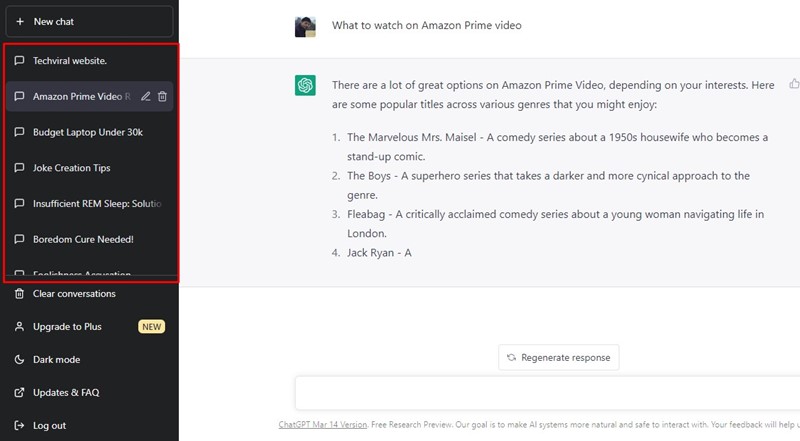
Buka browser web favorit Anda, buka chat.openai.com, dan masuk dengan akun OpenAI Anda. Di bilah sisi kiri, Anda akan melihat semua percakapan sebelumnya.
Pertanyaan pertama yang akan Anda tanyakan dalam percakapan adalah nama percakapan. Anda dapat dengan mudah mengubahnya dengan memilih percakapan dan mengeklik ikon Pensil. Selanjutnya, beri nama baru pada percakapan Anda dan klik ikon tanda centang untuk menyimpannya. Ini adalah bagaimana Anda dapat menyimpan cakupan ChatGPT.
Bagaimana Cara Mengekspor Percakapan ChatGPT?
Cara termudah untuk mengekspor percakapan ChatGPT adalah menyalin dan menempelkan teks ke aplikasi catatan apa pun seperti Notepad, Notepad++, atau Microsoft Word Document.
Namun, masalah dengan menyalin teks secara manual adalah Anda harus melakukannya kapan pun Anda mau ekspor obrolan. Solusi untuk itu adalah menggunakan Ekstensi Chrome bernama’ShareGPT‘yang membuat URL yang dapat dibagikan dari seluruh obrolan.
Anda dapat dengan mudah mengekspor obrolan dari URL yang dapat dibagikan yang dibuat melalui BagikanGPT. Berikut cara mengekspor percakapan ChatGPT.
1. Buka browser Google Chrome dan kunjungi halaman web ini. Kemudian, klik tombol Masuk dan masuk dengan akun OpenAI Anda.
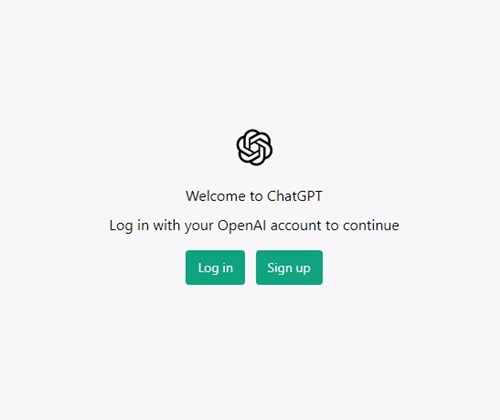
2. Selanjutnya, klik halaman web ini. Anda akan dialihkan ke Halaman ekstensi Chrome ShareGPT. Klik tombol’Tambahkan ke Chrome’.

3. Klik tombol’Tambahkan ekstensi‘pada perintah konfirmasi.
4. Ikon ekstensi akan ditambahkan ke bilah ekstensi. Buka ChatGPT, dan pilih percakapan yang ingin Anda ekspor.
5. Klik ikon ekstensi dan masuk menggunakan akun Google atau Twitter Anda.
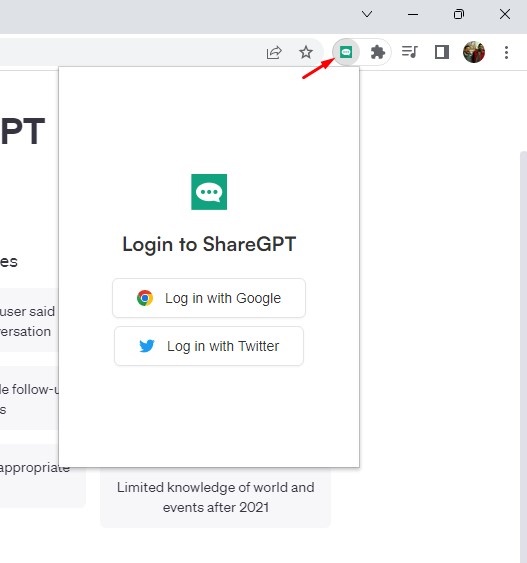
6. Setelah selesai, muat ulang halaman chat ChatGPT, dan Anda akan melihat tombol baru’Bagikan‘.
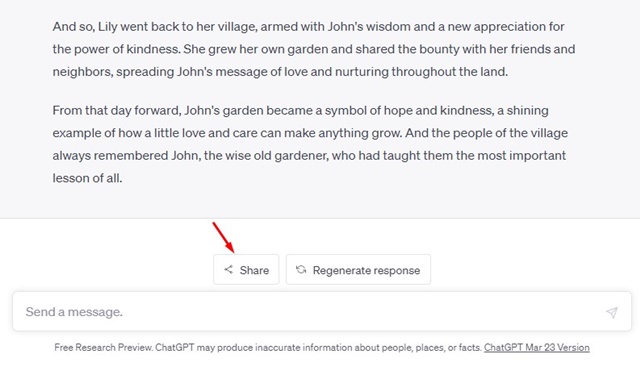
7. Klik tombol Bagikan dan pilih ‘Salin‘. Ini akan; segera memberi Anda tautan yang dapat dibagikan ke percakapan ChatGPT.
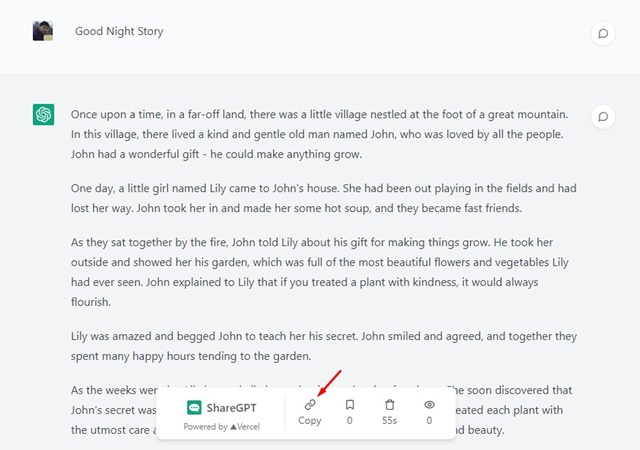
8. Tautan yang dapat dibagikan juga akan menunjukkan berapa banyak orang yang telah membookmark atau melihat percakapan ChatGPT.
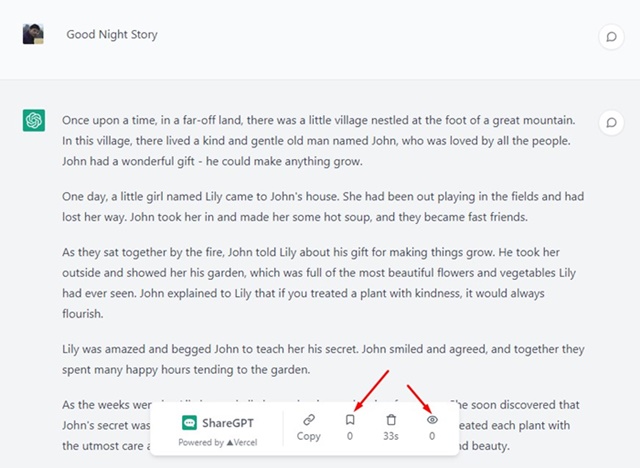
Itu dia! Begitulah mudahnya mengekspor percakapan ChatGPT di browser Google Chrome. Setelah mendapatkan URL, Anda dapat membaginya dengan teman Anda atau membookmarknya untuk dilihat nanti.
Pertanyaan Umum
Adakah yang bisa melihat Percakapan ChatGPT Anda?
Siapa pun yang memiliki akses ke akun OpenAI Anda dapat melihat percakapan terbaru Anda. Juga, tim OpenAI melihat obrolan Anda untuk meningkatkan AI chatbot mereka. Jika Anda tidak membagikan akun Anda dengan siapa pun, hanya tim OpenAI yang dapat melihat percakapan Anda.
Bagaimana cara menghapus obrolan tersimpan ChatGPT?
Menghapus ChatGPT percakapan atau riwayat tersimpan itu mudah. Anda dapat menghapus semua percakapan atau percakapan tertentu. Untuk mengetahui langkah-langkahnya, lihat panduan ini – Hapus Riwayat ChatGPT.
Berapa banyak percakapan yang disimpan ChatGPT?
ChatGPT tidak mengungkapkan jumlah percakapan itu menghemat. Yang lama diganti dengan yang baru, dan sulit untuk mengetahui angka sebenarnya. Namun, dengan ekstensi ShareGPT, Anda dapat mengekspor obrolan untuk melihatnya nanti.
Apakah ChatGPT gratis untuk semua?
Ya, ChatGPT gratis untuk semua semua. Namun, perusahaan baru-baru ini merilis versi premiumnya yang dikenal sebagai’ChatGPT Plus’. ChatGPT Plus memerlukan langganan berbayar tetapi didasarkan pada GPT-4 dan memiliki daya penanganan yang lebih baik.
Bagaimana Cara Menghapus Akun & Data ChatGPT?
Jika Anda ingin merahasiakan data Anda dari OpenAI, hal terbaik yang dapat Anda lakukan adalah menghindari penggunaan ChatGPT. Cara terbaik untuk menghindari AI Chatbot adalah dengan menghapus Akun & data ChatGPT. Berikut cara menghapus akun dan data ChatGP Anda dengan langkah mudah.
ChatGPT adalah alat praktis yang dapat membantu Anda dalam banyak hal. Kemampuan untuk mengekspor percakapan ChatGPT dapat menjadi tambahan yang berguna untuk AI Chatbot. Namun, karena opsi ekspor belum tersedia, ShareGPT adalah pilihan yang efektif.
Baca juga: Cara Menggunakan ChatGPT di WhatsApp
Dengan ShareGPT, Anda dapat dengan mudah mengekspor percakapan ChatGPT penting Anda dan melihatnya nanti. Jika Anda ingin menyarankan ekstensi lain yang melakukan hal yang sama, cantumkan namanya di komentar di bawah.